Centrum zálohování pro Azure Backup a Azure Site Recovery
Důležité
Centrum zálohování se vyvinulo tak, aby nabízelo pokročilé možnosti správy BCDR ve velkém měřítku. Doporučujeme vám použít Azure Business Continuity Center pro komplexní správu chráněných prostředků BCDR napříč službou Azure Backup a Azure Site Recovery. Centrum zálohování už není dostupné z vyhledávání na webu Azure Portal. Centrum zálohování můžete přejít z nabídky Nápovědy centra provozní kontinuity Azure. Přečtěte si informace o přechodu na Azure Business Continuity Center pro potřeby správy BCDR ve velkém měřítku.
Centrum zálohování poskytuje v Azure jednotné prostředí pro správu, které podnikům umožňuje řídit, monitorovat, provozovat a analyzovat zálohy ve velkém měřítku. Poskytuje také možnosti monitorování a správy ve velkém měřítku pro Azure Site Recovery. Je tedy konzistentní s nativními prostředími pro správu Azure.
V tomto článku najdete následující informace:
- Klíčové výhody
- Podporované scénáře
- Začínáme
- Přístup k komunitním zdrojům v Centru komunity
Klíčové výhody
Mezi klíčové výhody Centra zálohování patří:
- Jedno podokno skla pro správu záloh: Centrum zálohování je navržené tak, aby fungovalo dobře napříč rozsáhlým a distribuovaným prostředím Azure. Centrum zálohování umožňuje efektivně spravovat zálohy zahrnující několik typů úloh, trezorů, předplatných, oblastí a tenantů Azure Lighthouse .
- Správa zaměřená na zdroj dat: Centrum zálohování poskytuje zobrazení a filtry, které jsou zaměřené na zdroje dat, které zálohujete (například virtuální počítače a databáze). To umožňuje vlastníkovi prostředku nebo správci zálohování monitorovat a provozovat zálohy položek, aniž by se museli soustředit na to, do kterého trezoru se položka zálohuje. Klíčovou funkcí tohoto návrhu je možnost filtrovat zobrazení podle vlastností specifických pro zdroj dat, jako jsou předplatné zdroje dat, skupina prostředků zdroje dat a značky zdroje dat. Pokud například vaše organizace dodržuje postup přiřazování různých značek virtuálním počítačům patřícím do různých oddělení, můžete pomocí Centra zálohování filtrovat informace o zálohování na základě značek zálohovaných základních virtuálních počítačů, aniž byste se museli soustředit na značku trezoru.
- Propojená prostředí: Centrum zálohování poskytuje nativní integrace do stávajících služeb Azure, které umožňují správu ve velkém měřítku. Centrum zálohování například používá prostředí Azure Policy , které vám pomůže řídit vaše zálohy. Využívá také sešity Azure a protokoly služby Azure Monitor, které vám pomůžou zobrazit podrobné sestavy o zálohách. Nemusíte se tedy učit žádné nové principy, abyste mohli používat různé funkce, které centrum zálohování nabízí. Komunitní prostředky můžete zjistit také z Centra zálohování.
- Možnosti monitorování ve velkém měřítku: Centrum zálohování teď poskytuje možnosti monitorování ve velkém měřítku, které vám pomůžou zobrazit replikované položky a úlohy ve všech trezorech a spravovat je napříč předplatnými, skupinami prostředků a oblastmi z jediného zobrazení pro Azure Site Recovery.
Podporované scénáře
Centrum zálohování se v současné době podporuje pro:
- Zálohování virtuálních počítačů Azure
- SQL v zálohování virtuálních počítačů Azure
- Zálohování SAP HANA na virtuálních počítačích Azure
- Zálohování služby Soubory Azure
- Zálohování objektů blob Azure
- Zálohování Spravované disky Azure
- Zálohování serveru Azure Database for PostgreSQL
- Zotavení po havárii Azure do Azure
- Zotavení po havárii VMware a fyzických počítačů do Azure
Přečtěte si další informace o podporovaných a nepodporovaných scénářích.
Začínáme
Pokud chcete začít používat Centrum zálohování, vyhledejte centrum zálohování na webu Azure Portal a přejděte na řídicí panel Centra zálohování.
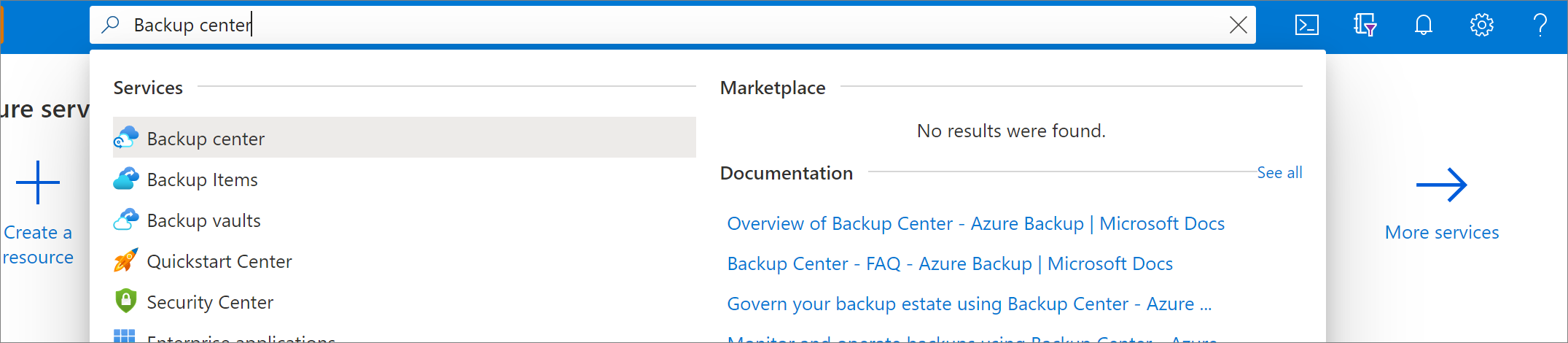
V okně Přehled se zobrazí dvě dlaždice – úlohy a instance zálohování.
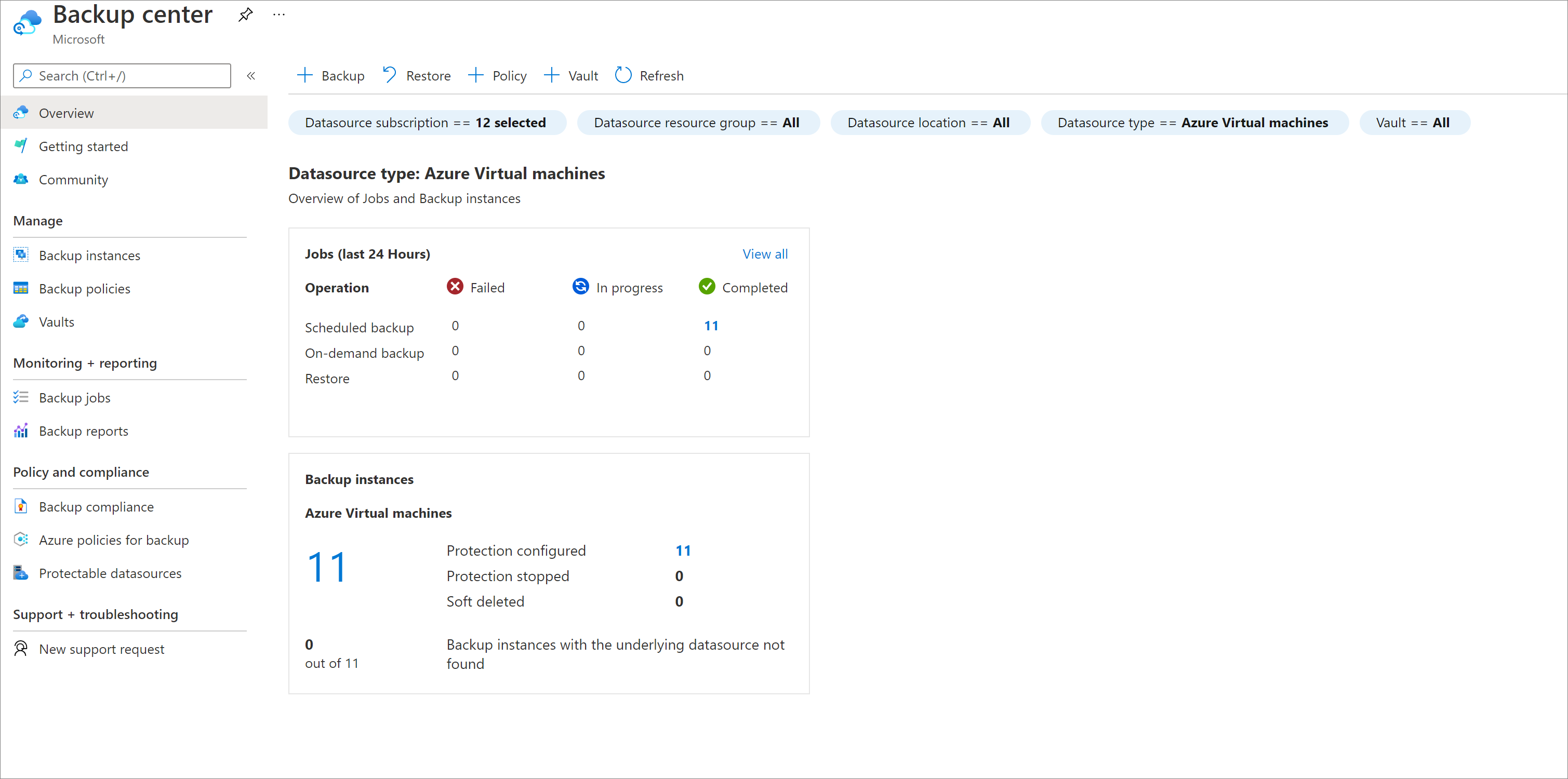
Na dlaždici Úlohy získáte souhrnné zobrazení všech úloh souvisejících se zálohováním a obnovením, které se aktivovaly ve vašich zálohovaných aktivech za posledních 24 hodin.
- Můžete zobrazit informace o počtu dokončených, neúspěšných úloh a probíhajících úloh.
- Výběrem libovolného čísla na této dlaždici můžete zobrazit další informace o úlohách pro konkrétní typ zdroje dat, typ operace a stav.
Na dlaždici Úlohy získáte také souhrnné zobrazení všech úloh souvisejících se službou Azure Site Recovery, které se aktivovaly napříč celými aktivy replikace za posledních 24 hodin.

Na dlaždici Instance zálohování získáte souhrnné zobrazení všech instancí zálohování napříč zálohovacími aktivy. Můžete například vidět počet instancí zálohování, které jsou ve stavu obnovitelného odstranění, ve srovnání s počtem instancí, které jsou stále nakonfigurované pro ochranu.
- Výběrem některého z čísel v této dlaždici můžete zobrazit další informace o instancích zálohování pro konkrétní typ zdroje dat a stav ochrany.
- Můžete také zobrazit všechny instance zálohování, jejichž podkladový zdroj dat nebyl nalezen (zdroj dat může být odstraněn nebo nemáte přístup ke zdroji dat).
Na dlaždici Backup Instances můžete také získat souhrnné zobrazení všech replikovaných položek v rámci celého majetku replikace.

Podívejte se na následující video a seznamte se s možnostmi Centra zálohování:
Podívejte se na další kroky , abyste porozuměli různým možnostem, které centrum zálohování poskytuje, a zjistěte, jak můžete tyto funkce efektivně spravovat.
Přístup k komunitním zdrojům v Centru komunity
Centrum zálohování můžete použít pro přístup k různým prostředkům komunity, které jsou užitečné pro správce nebo operátora zálohování.
Pokud chcete získat přístup k centru komunity, přejděte do centra zálohování na webu Azure Portal a vyberte položku nabídky Komunita .
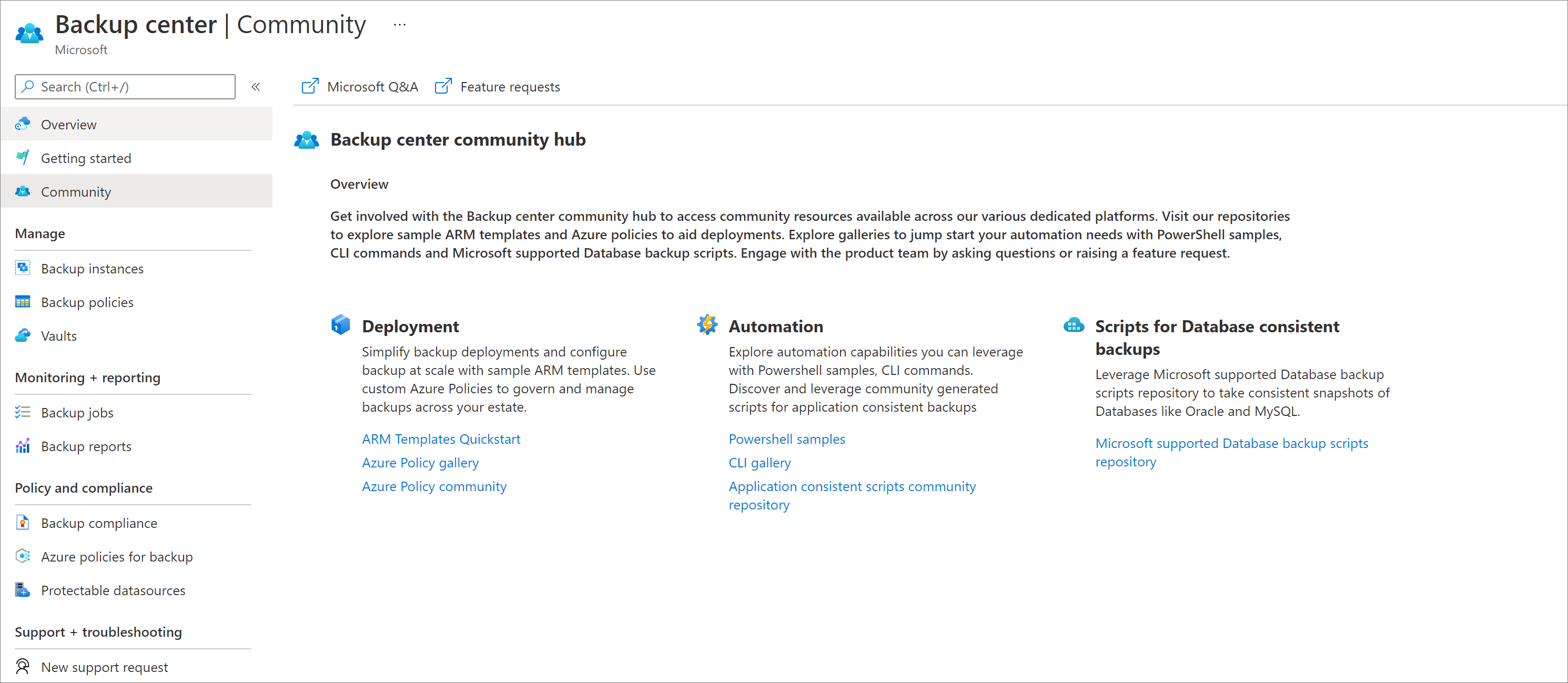
Mezi zdroje, které jsou k dispozici prostřednictvím centra Komunity, patří:
Microsoft Q&A: Toto fórum můžete použít k kladení a objevování otázek týkajících se různých funkcí produktu a získání pokynů od komunity.
Žádosti o funkce: Můžete přejít na UserVoice a žádosti o funkce souborů.
Ukázky pro automatizovaná nasazení: Pomocí komunitního centra můžete objevit ukázkové šablony Azure Resource Manageru (ARM) a zásady Azure, které můžete použít. Můžete také najít ukázkové skripty PowerShellu, příkazy rozhraní příkazového řádku a skripty microsoft Database Backup.